简易图像编辑器:教程和文档
- 王林原创
- 2024-08-25 06:35:32923浏览
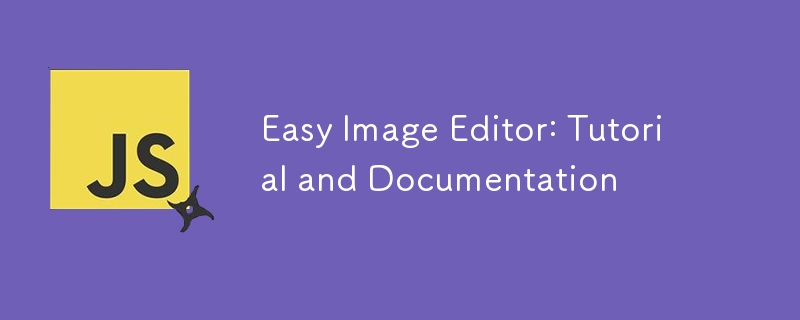
简易图像编辑器:教程和文档
Miva 100 天第 5 天。
今天,我体验了一个使用 HTML、CSS 和 JavaScript 构建的简单但功能强大的图像编辑器的实现和功能。该编辑器允许用户应用基本滤镜、旋转和翻转图像。它还支持从用户设备加载图像并保存编辑后的图像。
1. HTML 结构
HTML 结构分为几个关键部分:过滤器选项、旋转和翻转选项、图像预览区域和控制按钮。
<div class="container disable">
<h2>Easy Image Editor</h2>
<div class="wrapper">
<div class="editor-panel">
<!-- Filters Section -->
<div class="filter">
<label class="title">Filters</label>
<div class="options">
<button id="brightness" class="active">Brightness</button>
<button id="saturation">Saturation</button>
<button id="inversion">Inversion</button>
<button id="grayscale">Grayscale</button>
</div>
<!-- Slider for Filter Adjustments -->
<div class="slider">
<div class="filter-info">
<p class="name">Brighteness</p>
<p class="value">100%</p>
</div>
<input type="range" value="100" min="0" max="200">
</div>
</div>
<!-- Rotate & Flip Section -->
<div class="rotate">
<label class="title">Rotate & Flip</label>
<div class="options">
<button id="left"><i class="fa-solid fa-rotate-left"></i></button>
<button id="right"><i class="fa-solid fa-rotate-right"></i></button>
<button id="horizontal"><i class="bx bx-reflect-vertical"></i></button>
<button id="vertical"><i class="bx bx-reflect-horizontal"></i></button>
</div>
</div>
</div>
<!-- Image Preview Section -->
<div class="简易图像编辑器:教程和文档">
<img src="/static/imghwm/default1.png" data-src="image-placeholder.svg" class="lazy" alt="简易图像编辑器:教程和文档">
</div>
</div>
<!-- Controls Section -->
<div class="controls">
<button class="reset-filter">Reset Filters</button>
<div class="row">
<input type="file" class="file-input" accept="image/*" hidden>
<button class="choose-img">Choose Image</button>
<button class="save-img">Save Image</button>
</div>
</div>
</div>
- 容器和包装器:包装整个图像编辑器。
- 滤镜部分:包括用于选择亮度、饱和度、反转和灰度等滤镜的按钮。
- 旋转和翻转部分:提供旋转和翻转图像的选项。
- 预览图像部分:显示用户正在编辑的图像。
- 控制部分:包含用于重置滤镜、选择图像和保存编辑后的图像的按钮。
2. JavaScript 功能
JavaScript 代码处理加载图像、应用滤镜、旋转和翻转图像以及保存编辑后的图像背后的逻辑。
变量和 DOM 元素
const fileInput = document.querySelector(".file-input"),
filterOptions = document.querySelectorAll(".filter button"),
filterName = document.querySelector(".filter-info .name"),
filterValue = document.querySelector(".filter-info .value"),
filterSlider = document.querySelector(".slider input"),
rotateOptions = document.querySelectorAll(".rotate button"),
previewImg = document.querySelector(".简易图像编辑器:教程和文档 img"),
resetFilterBtn = document.querySelector(".reset-filter"),
chooseImgBtn = document.querySelector(".choose-img"),
saveImgBtn = document.querySelector(".save-img");
let brightness = "100", saturation = "100", inversion = "0", grayscale = "0";
let rotate = 0, flipHorizontal = 1, flipVertical = 1;
- 变量:存储过滤器和旋转/翻转状态的默认值。
- DOM 元素:选择 DOM 中的各种元素进行交互(例如按钮、滑块、图像预览)。
加载图像
const loadImage = () => {
let file = fileInput.files[0];
if(!file) return;
previewImg.src = URL.createObjectURL(file);
previewImg.addEventListener("load", () => {
resetFilterBtn.click(); // Reset filters when a new image is loaded
document.querySelector(".container").classList.remove("disable");
});
}
- loadImage:从用户设备加载选定的图像并将其显示在预览区域中。
应用过滤器
const applyFilter = () => {
previewImg.style.transform = `rotate(${rotate}deg) scale(${flipHorizontal}, ${flipVertical})`;
previewImg.style.filter = `brightness(${brightness}%) saturate(${saturation}%) invert(${inversion}%) grayscale(${grayscale}%)`;
}
- applyFilter:将选定的滤镜和变换(旋转、翻转)应用于图像预览。
处理过滤器选择和更新
filterOptions.forEach(option => {
option.addEventListener("click", () => {
document.querySelector(".active").classList.remove("active");
option.classList.add("active");
filterName.innerText = option.innerText;
if(option.id === "brightness") {
filterSlider.max = "200";
filterSlider.value = brightness;
filterValue.innerText = `${brightness}%`;
} else if(option.id === "saturation") {
filterSlider.max = "200";
filterSlider.value = saturation;
filterValue.innerText = `${saturation}%`
} else if(option.id === "inversion") {
filterSlider.max = "100";
filterSlider.value = inversion;
filterValue.innerText = `${inversion}%`;
} else {
filterSlider.max = "100";
filterSlider.value = grayscale;
filterValue.innerText = `${grayscale}%`;
}
});
});
const updateFilter = () => {
filterValue.innerText = `${filterSlider.value}%`;
const selectedFilter = document.querySelector(".filter .active");
if(selectedFilter.id === "brightness") {
brightness = filterSlider.value;
} else if(selectedFilter.id === "saturation") {
saturation = filterSlider.value;
} else if(selectedFilter.id === "inversion") {
inversion = filterSlider.value;
} else {
grayscale = filterSlider.value;
}
applyFilter();
}
- 事件监听器:它们附加到过滤器按钮和滑块。他们更新过滤器值并将其重新应用到图像预览。
旋转和翻转图像
rotateOptions.forEach(option => {
option.addEventListener("click", () => {
if(option.id === "left") {
rotate -= 90;
} else if(option.id === "right") {
rotate += 90;
} else if(option.id === "horizontal") {
flipHorizontal = flipHorizontal === 1 ? -1 : 1;
} else {
flipVertical = flipVertical === 1 ? -1 : 1;
}
applyFilter();
});
});
- rotateOptions:这些按钮将图像旋转 90 度或水平/垂直翻转。
重置过滤器
const resetFilter = () => {
brightness = "100"; saturation = "100"; inversion = "0"; grayscale = "0";
rotate = 0; flipHorizontal = 1; flipVertical = 1;
filterOptions[0].click();
applyFilter();
}
- resetFilter:将所有过滤器和转换重置为其默认值。
保存编辑后的图像
const saveImage = () => {
const canvas = document.createElement("canvas");
const ctx = canvas.getContext("2d");
canvas.width = previewImg.naturalWidth;
canvas.height = previewImg.naturalHeight;
ctx.filter = `brightness(${brightness}%) saturate(${saturation}%) invert(${inversion}%) grayscale(${grayscale}%)`;
ctx.translate(canvas.width / 2, canvas.height / 2);
if(rotate !== 0) {
ctx.rotate(rotate * Math.PI / 180);
}
ctx.scale(flipHorizontal, flipVertical);
ctx.drawImage(previewImg, -canvas.width / 2, -canvas.height / 2, canvas.width, canvas.height);
const link = document.createElement("a");
link.download = "image.jpg";
link.href = canvas.toDataURL();
link.click();
}
- saveImage:创建画布元素,应用转换和滤镜,然后将编辑后的图像保存为文件。
事件监听器
filterSlider.addEventListener("input", updateFilter);
resetFilterBtn.addEventListener("click", resetFilter);
saveImgBtn.addEventListener("click", saveImage);
fileInput.addEventListener("change", loadImage);
chooseImgBtn.addEventListener("click", () => fileInput.click());
- 事件监听器:处理用户交互,例如选择图像、调整滤镜和保存编辑后的图像。
3. 使用方法
- 选择图像:单击“选择图像”按钮从您的设备加载图像。
- 应用过滤器:选择一个过滤器并使用 调整其值
滑块。
- 旋转和翻转:使用旋转和翻转按钮修改图像方向。
- 重置过滤器:点击“重置过滤器”可将所有设置恢复为默认值。
- 保存图像:对编辑满意后,单击“保存图像”下载修改后的图像。
4. 结论
这个简单的图像编辑器提供了修改和增强图像的基本工具。该结构被设计为易于理解和可扩展,允许添加更多功能,例如附加过滤器或高级编辑工具。感谢您的阅读。进入下一个…
在这里查看
https://app.marvelly.com.ng/100daysofMiva/day-5/
源代码
https://github.com/Marvellye/100daysofMiva/tree/main/Projects/Day_5-Image-Editor
以上是简易图像编辑器:教程和文档的详细内容。更多信息请关注PHP中文网其他相关文章!
声明:
本文内容由网友自发贡献,版权归原作者所有,本站不承担相应法律责任。如您发现有涉嫌抄袭侵权的内容,请联系admin@php.cn

